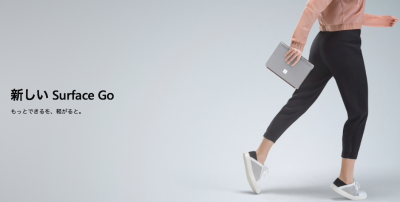こんにちは、タカタカです。昨日発売になりましたSurface GoですがWindows 10 のSモードをオフにする方法がMicrosoftのオフィシャルの方法ではどうにもできない状況でしたので、別の方法で解除するやりかたを紹介致します。
Contents
Microsoft Store で検索しても出てこない。
オフィシャルの方法では、Microsoft Store で「Sモードをオフ」のキーワードで検索すると出てくると記載があるのですが、全く出てこないです。
「Windows」のキーワードだとSurface LaptopのWindows10Sを10Proにするのが出てくるのですが、Surface GoはもともとWindows 10 Home のSモードなので、¥10000以上払えって言われてしまって焦ってしまいます。
恐らく時間の問題で「Sモードをオフ」で検索すれば出てくる状況になるかとは思いますが、それまでの間は別の方法で「Sモードをオフ」を起動するやりかたを記載致します。
「Microsoft Storeに移動」のリンクを押す
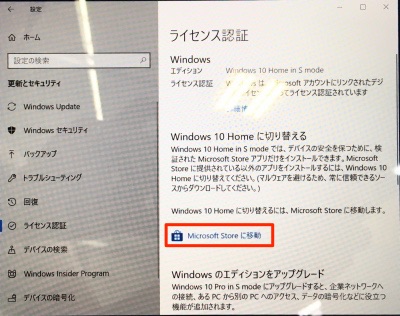
Sモードオフは短時間で完了

Surface LaptopのWindows10SをProにする時は10分〜15分くらいかかりましたが、Surface GoのSモードのオフは30秒程で完了するのであっという間です。
Sモードをオフにすると普通のアプリのインストールが可能になる
これで、ウィルスバスター等のセキュリティーソフトやChrome等のアプリをSurface Goにインストールすることができるようになります。
Surface Go 64GB モデルのレビュー
やっとこ発売されたSurface Go ですが、予想通り 128GBモデルが8割、64GBモデルが2割の販売構成比となっております。初日に購入する方々はPCに詳しい方が多いかと思いますので、64GBだとWindowsのアップデートもままならない事や、SSDではなくeMMCなので速度的にずいぶん劣る為、128GBモデルを選んだんだと思います。
Surface Go 64GBモデルと128GBモデルの違い
詳細は以前ブログで書いてますので読んで頂ければと思います。
基本スペック
|
|
MHN-00014 |
MCZ-00014 |
|
OS |
Windows 10 Home Sモード |
|
|
CPU |
Pentium Gold 4415Y |
|
|
メモリ |
4GB |
8GB |
|
ストレージ |
eMMC 64GB |
SSD 128GB |
|
液晶サイズ |
10型(1800×1200) |
|
|
タッチパネル |
○ |
|
|
バッテリ |
約9時間 |
|
|
重量 |
約522g |
|
|
MS office |
Home & Business 2016 |
|
- メモリ: 4GB (64GBモデル)
8GB(128GBモデル) - ストレージ:64GB(eMMC)
128GB(SSD)
とメモリの容量とストレージの容量と種類が違います。
Surface Goの基本性能だとメモリ8GBも使用する使い方はあまりされないと思いますので、大きな違いはストレージの種類の違いになります。
eMMCはSSDに比べて遅い
ここが重要です。Surface GoのeMMCとSSDの速度差は4〜5倍程も違います。実際に触った感じだと
- 起動のスピードが違う
- 初期設定の速度が違う
- ウィルスバスターインストール時の円グラフの進行速度が違う

と大きく体感できるくらいの速度差になります。
もともと低めのスペックであるPentiumを搭載したパソコンなので、可能であれば高速なSSDを搭載した128GBモデルがおすすめとなります。
まとめ
Windows 10 Sモードの解除の方法がオフィシャル通りにできなかったのでちょっとびっくりですが、初期のLaptopで行ってたやりかたで可能だったので解決できましたが、普通の人は難しいかと思いますのでMicrosoftは早いとこオフィシャルの方法でできるようにMicrosoft Store の検索部分を改善して欲しいです。
そして、思いの外64GBのレスポンスが悪かったので、やっぱりSSDは速いってのを再確認しました。もともと64GBだとストレージの容量で少ないのでCreatorsアップデートとか容量的に無理でしょうし、128GBモデルが非常におすすめかと思います。
初日で数十台販売した店舗も複数あって、Windows パソコンとしては久々のヒット商品なのは間違いないです。ただ入荷数も半端ない数だったので、予想よりも売れ行きが悪いようなら年末を待たずに、Proみたいにキーボードプレゼントキャンペーンや値引き等出る可能性もあるかと思いますので、狙ってる方々は要チェックだと思います。